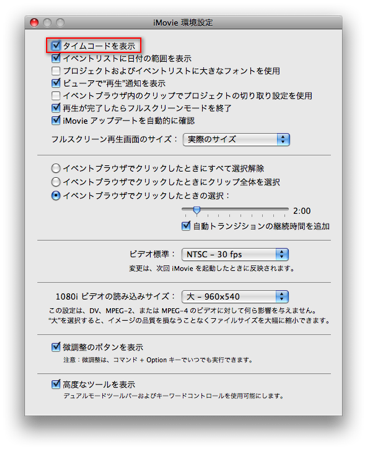UNIQLOCKの映像をすべて視聴してみたい!
今更ながら、あまりにも有名なUNIQLOCKの映像をすべて見てみたくなった。UNIQLOCKにアクセスすると、5秒間、デジタル時計のカウントアップがあって、その後5秒間、綺麗なお姉さん達のダンス映像が流れる。
- 1秒周期でピッ、ピッ、とリズミカルに繰り返す音、
- FPM(Fantastic Plastic Machine)のいつまで聴いても飽きない心地良いBGM、
- air:man(エアーマン)振り付けのクラシックバレエの要素がふんだんに取り入れられた癒されるダンス、
これらのシンプルな要素が絶妙に組み合わされて、うっかりすると、いつまでも見入ってしまう中毒性のある素晴らしい時計(広告)に仕上がっている。
で、5秒間のダンスにはいろいろなパターンがあって、それがランダムに繰り返されていると思うのだが、まんべんなく表示される訳ではなく、同じ映像が繰り返されることが多い。これですべてのパターンが見れたのかと思うと、突然見たことのない映像が流れたりして、次にどんな未知の映像があるのか、という好奇心をくすぐられる。
しかし、いつまでもUNIQLOCKに見惚れている訳にもいかず、適当なところで閉じることになる。だから未だに初めて見る映像に出会って、嬉しくなることがある。シーズン1から5までバージョンが進んだ今でも、飽きずに見てしまう要因はそんな所にもありそうだ。
素材集め
- 基本的にwebページなので、そのページを表示している時にブラウザがどんなファイルをダウンロードしているか調べることができるはず。
- Safariの場合、開発モードを有効にして*1、(UNIQLOCKを30分くらい表示した状態で)Web インスペクタを表示[command-option-I]すれば、かなりのファイルが確認できた。
- 想像通り、映像ファイルは連番管理されていた。それらを一つずつURL指定してダウンロードするのは大変だ...。
- そんな時は、OSXに標準でインストールされているcurlというコマンドを利用してダウンロードすれば幸せ。
- 以下のコマンドをコピーして、ターミナルに貼付ければ、ダウンロードフォルダに一括ダウンロードが始まる。
cd ~/Downloads # season1_flv curl -O http://www.uniqlo.jp/uniqlock/season1/clock/flv/web/5sec_[1-100].flv curl -O http://www.uniqlo.jp/uniqlock/season1/clock/flv/web/5sec_night_[1-100].flv curl -O http://www.uniqlo.jp/uniqlock/season1/clock/flv/web/hour_[1-24].flv # season2_flv curl -O http://www.uniqlo.jp/uniqlock/season2/clock/flv/web/5sec_[1-100].flv curl -O http://www.uniqlo.jp/uniqlock/season2/clock/flv/web/5sec_night_[1-100].flv curl -O http://www.uniqlo.jp/uniqlock/season2/clock/flv/web/hour_[1-24].flv # season3_flv curl -O http://www.uniqlo.jp/uniqlock/season3/swf/flv/5sec[1-200].flv curl -O http://www.uniqlo.jp/uniqlock/season3/swf/flv/5secN[0-10].flv curl -O http://www.uniqlo.jp/uniqlock/season3/swf/flv/hour[0-23].flv curl -O http://www.uniqlo.jp/uniqlock/season3/swf/flv/5secA[1-20].flv curl -O http://www.uniqlo.jp/uniqlock/season3/swf/flv/5secNA[1-10].flv curl -O http://www.uniqlo.jp/uniqlock/season3/swf/flv/5secK[1-10].flv # season4_flv curl -O http://www.uniqlo.jp/uniqlock/season4/swf/flv/5sec_uc4_[1-100].flv curl -O http://www.uniqlo.jp/uniqlock/season4/swf/flv/5sec_uc4_N[1-100].flv curl -O http://www.uniqlo.jp/uniqlock/season4/swf/flv/hour_uc4_[1-24].flv # season5_flv curl -O http://www.uniqlo.jp/uniqlock/swf/flv/5sec_uc5_[1-110].flv curl -O http://www.uniqlo.jp/uniqlock/swf/flv/5sec_uc5_N[1-100].flv curl -O http://www.uniqlo.jp/uniqlock/swf/flv/hour_uc5_[1-24].flv
見えないフラッシュビデオを見る
- 上記ダウンロードしたseason3_flvから、再生はしているようだが、画面は真っ白のままという状態になってしまう。
- 映像の情報をインスペクタで確認してみると、以下の違いがあった。(PerianはOn2 VP6Aフォーマットを表示できないのかな?)
- season_2までは、フォーマット: TrueMotion VP6
- season_3以降は、フォーマット: On2 VP6A
- On2 VP6Aフォーマットは、SWF & FLV Playerを利用することによって、ちゃんと表示できた。
BGMのダウンロード準備
ダウンロードできた音のないダンス映像は、眺めていると、すぐに飽きてしまった...。UNIQLOCKをUNICLOCKたらしめているものはダンスと、そして音楽なのだと、つくづく感じさせられた。BGMのないUNIQLOCKなんて、醤油のない刺身のようなものだ。
- 映像と同じ要領で、BGMもcurlを利用して効率的にダウンロードできた。
- しかし、ダウンロードされたファイルは.swfという形式のファイル。
- 自分の環境では、このまま音楽として再生することが出来なかった。
- .swfはフラッシュを保存する形式で、この中に.mp3等の音楽ファイルが保存されている。
- swfextractというコマンドを利用して、.swfファイルの中から任意のファイルを取り出すことができた。
sudo port install swftools
Mac Ports
- MacPortsはパッケージ管理ツールで、UNIXなソフトウェアの一連のインストール作業をコマンド一発で完了させてくれる。
- もし、MacPorts無しの環境であれば、インストーラーをダウンロードして簡単に(MacPortsを)インストールできる。
http://www.macports.org/install.php
- configure、make、make installなど自分でやっても苦はないのだけど、場合によってはインストール環境に最適なオプションを指定したり、依存するライブラリもインストールしてあげないとmakeでエラーが発生してインストールできないことがある。
- そんな時、MacPortsでインストールしてみると、すんなりインストールできて幸せになるかも。
- 何らかのパッケージ管理ツールを、一つくらいはインストールしておいて損はないと思う。
BGMのダウンロード
- 早速インストールしたばかりのswfextractを利用して、以下のようにして目指す音楽ファイルを手に入れることが出来た。
cd ~/Downloads # BGM curl -O http://www.uniqlo.jp/uniqlock/clock/sound/sound.swf swfextract -s 1 sound.swf -o sound.swf_1.mp3 swfextract -s 2 sound.swf -o sound.swf_2.mp3 swfextract -s 3 sound.swf -o sound.swf_3.mp3 swfextract -s 4 sound.swf -o sound.swf_4.mp3 curl -O http://www.uniqlo.jp/uniqlock/swf/sound/sound[0-10].swf swfextract -s 1 sound0.swf -o sound0.swf.mp3 swfextract -s 1 sound1.swf -o sound1.swf.mp3 swfextract -s 1 sound2.swf -o sound2.swf.mp3 swfextract -s 1 sound3.swf -o sound3.swf.mp3 swfextract -s 1 sound4.swf -o sound4.swf.mp3 swfextract -s 1 sound5.swf -o sound5.swf.mp3 swfextract -s 1 sound6.swf -o sound6.swf.mp3 swfextract -s 1 sound7.swf -o sound7.swf.mp3 swfextract -s 1 sound8.swf -o sound8.swf.mp3 swfextract -s 1 sound9.swf -o sound9.swf.mp3 swfextract -s 1 sound10.swf -o sound10.swf.mp3 curl -O http://www.uniqlo.jp/uniqlock/swf/sound/soundNight.swf swfextract -s 1 soundNight.swf -o soundNight.swf.mp3 curl -O http://www.uniqlo.jp/uniqlock/swf/sound/soundNight[2-5].swf swfextract -s 1 soundNight2.swf -o soundNight2.swf.mp3 swfextract -s 1 soundNight3.swf -o soundNight3.swf.mp3 swfextract -s 1 soundNight4.swf -o soundNight4.swf.mp3 swfextract -s 1 soundNight5.swf -o soundNight5.swf.mp3 curl -O http://www.uniqlo.jp/uniqlock/swf/sound/soundHour.swf swfextract -s 1 soundHour.swf -o soundHour.swf.mp3 curl -O http://www.uniqlo.jp/uniqlock/swf/sound/soundHourNight.swf swfextract -s 1 soundHourNight.swf -o soundHourNight.swf.mp3 # まっくろくろすけ curl -O http://www.uniqlo.jp/uniqlock/swf/flv/5secA[1-20].flv curl -O http://www.uniqlo.jp/uniqlock/swf/flv/5secNA[1-4].flv curl -O http://www.uniqlo.jp/uniqlock/swf/char.swf swfextract -s 1 char.swf -o char.swf.mp3
- まっくろくろすけが合成された映像もあったので、ついでにダウンロードしておいた。
Flaex
BGMシンクロ前
映像も揃った。音楽も揃った。iTunesでBGMを聴きながら映像を見れば、それなりにUNIQLOCKらしい雰囲気は感じられるようになった。
ところが、些細なことが気になり始める。1秒周期で流れるピッ、ピッと、10秒周期のポーンの音。これにダンスのリズムが合っていないと、何だか乗りの悪〜いダンスになってしまうのだ...。映像と音楽のシンクロも重要だ!
iMove対応の動画形式に変換
早速、iMoveを起動して.flvファイルの読み込みを試みたが、あえなく撃沈。読み込むことが出来なかった。残念なことにiMoveが読み込むことができるのは、以下の形式に限定されていた...。iMoveヘルプ曰く...
- MPEG-4
- DV ファイルフォーマット
- 何種類かの .mov フォーマット(何種類かの、内訳は何だろう?)
.flvをiMove対応の上記ファイル形式のどれかに変換することができれば、iMoveに読み込んで編集することができるはず。ところで、動画の世界は実に様々なコンテナフォーマットと、音と映像のコーデックで溢れている。形式名称のちょっとした違いによって、再生できなかったり、変換できなかったりしてしまう...。
今回、.flvをMPEG-4に変換する時も、ずいぶん試行錯誤してしまった。最初、iSquintで簡単に変換できると考えていたのだが、UNIQLOCK season_3以降のフォーマット: On2 VP6Aでは could not find codec parameters エラーで変換することが出来なかったのだ。
そこで、MacBook環境で使える.flv変換ツールを求めて探し回ったのだが、ダウンロードして試してみると、ことごとくエラーが発生して変換できない...。基本的に.flvファイルは、そこに含まれる音や映像を劣化なしで抽出することができるそうな。だからMacBook環境でも便利な抽出ツールがきっとどこかにあるに違いないと期待していたのだが、結局、自分の探し方では見つけることが出来なかった。
もう無理なのかと諦めかけた時、Quicktime(Proにバージョンアップしている)で再生は出来ない*2状態でも、書き出しは出来るようなので試してみると、何とあっさり書き出しに成功して、書き出されたファイルを開くと問題なく映像が再生されてしまった!(灯台下暗し)もちろん、この書き出されたファイルはiMoveで読み込むこともできた。
あとは、ダウンロードしたUNIQLOCK映像 数百項目をひたすら開いて、好みの形式で書き出し...すれば良い訳なのだが、さすがにファイル数が多過ぎて手作業ではやる気になれない。そんな時はAutomator君に任せてしまうことが出来る。たった2ステップの処理手順(アクション)を繋げるだけで、選択されたファイルを忠実に変換してくれた。

iMove映像と音楽のシンクロ

初めて使う、以前とは全く別物iMove(7.1.4)だったが、チュートリアルをちょっと見れば、映像と音楽の合成方法は簡単に理解できた。後は映像と音楽がシンクロするように、工夫して編集するだけだった。自分がやった作業は以下。
- 映像の長さをキッチリ5秒にする。(コマ数単位まで合わせる。)
- 読み込んだ音楽は正確にキッチリ1分の長さ。
- ムービーを読み込んだ状態では、映像に1、2コマのズレがあるので、これを補正して、どこまでも映像と音楽のタイミングがずれないようにした。
- 映像から4秒遅れで音楽を合成する。
- 音楽には10秒ごとに(0秒、10秒、20秒...)ポーンの音が鳴る。
- ポーンの音と、映像の最後の1秒の決めのポーズがシンクロすると見ていて気持ちいい。
- 実際には音楽を編集して、先頭に4秒間のピッ、ピッ...を追加することで、その後の映像と音楽がすべてシンクロするようにした。
- 面倒なのは、映像を一つずつキッチリ5秒の長さに調整する作業。
- これだけは自動化する方法が分からなかったので、ひたすら手作業で行った。
-
-
- まずは環境設定で「タイムコードを表示」をチェックありに。これで1秒を29コマで編集可能になる。
-
-
-
- 時計のマークをクリックすると、映像の詳細編集モードへ...
- 始点と終点を動かして、映像の好きな部分を1コマ単位で調整できた。
-
映像の書き出し
- 編集した映像は、様々な形式で書き出すことができる。(共有メニューより)
- ファイルとして書き出すというよりは、様々なメディアに映像を公開する感覚だ。(もちろん、普通にファイルの書き出しもOK)
以上で、目的は達成された!出来上がったこの映像は自分のiPodに転送して、しめやかに見ることに。AppStoreのiPhone版UNIQLOCKよりも癒されるかも。